Ο Firefox λαμβάνει Γρήγορες Ενέργειες, δείτε πώς μπορείτε να τις ενεργοποιήσετε
Παρόμοια με το Chrome, το πρόγραμμα περιήγησης Firefox λαμβάνει γρήγορες ενέργειες που μπορείτε να εκτελέσετε απευθείας από τη γραμμή URL. Όταν μετακινείτε την εστίαση στη γραμμή διευθύνσεων και/ή αρχίζετε να πληκτρολογείτε κάποια λέξη-κλειδί, ο Firefox θα σας εμφανίσει κουμπιά για διαγραφή cookie, άνοιγμα ρυθμίσεων, μετάβαση σε καρτέλα κ.λπ.
Διαφήμιση
Ίσως είστε ήδη εξοικειωμένοι με την ιδέα Γρήγορων ενεργειών. Προήλθε από την Google, η οποία τα πρόσθεσε στο Chrome πριν από δύο χρόνια. Η πληκτρολόγηση μιας ειδικής «λέξης-κλειδιού» στη γραμμή διευθύνσεων ενεργοποιεί το Chrome για εκκαθάριση cookie, άνοιγμα ρυθμίσεων, επεξεργασία αποθηκευμένου κωδικού πρόσβασης και ακόμη και ενημέρωση του προγράμματος περιήγησης. Μπορείτε να μάθετε περισσότερα για το διαθέσιμες επιλογές εδώ.
Έτσι ο Firefox αποκτά την παρόμοια δυνατότητα. Ορίστε μερικά παραδείγματα.
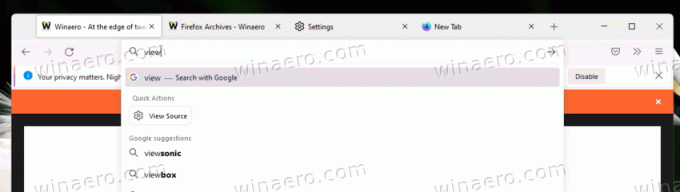
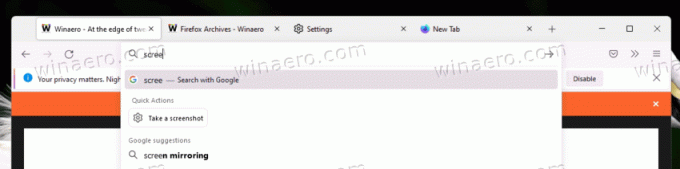
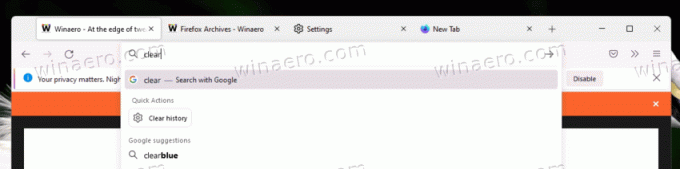
Επίσης, εμφανίζει ορισμένες ενέργειες χωρίς να περιμένει να εισαγάγετε τίποτα στη γραμμή διευθύνσεων. Αρκεί να κάνετε κλικ στο πλαίσιο κειμένου της διεύθυνσης URL και θα δείτε τις επιλογές όπως Εκκαθάριση ιστορικού, Άνοιγμα λήψεων, Ανανέωση/Επανεκκίνηση του προγράμματος περιήγησης, Άνοιγμα ρυθμίσεων και ούτω καθεξής.

Από τη σύνταξη αυτού του άρθρου, η λειτουργία Γρήγορων ενεργειών δοκιμάζεται στον Firefox "Nightly". Ακόμα κι εκεί, κρύβεται πίσω από ένα ιδιαίτερο σχετικά: config επιλογή. Πρέπει να το ενεργοποιήσετε χειροκίνητα για να μπορέσετε να το χρησιμοποιήσετε. Και πάλι, βεβαιωθείτε ότι τρέχετε Nightly. Δείτε πώς να τρέξετε διαφορετικές εκδόσεις Firefox ταυτόχρονα. Τώρα, κάντε το εξής.
Ενεργοποιήστε τις Γρήγορες ενέργειες στον Firefox
- Ανοίξτε μια νέα καρτέλα και πληκτρολογήστε σχετικά: config, μετά χτυπήστε Εισαγω.
- Επιβεβαιώστε ότι αποδέχεστε τον κίνδυνο να ανοίξετε τις Προηγμένες προτιμήσεις.
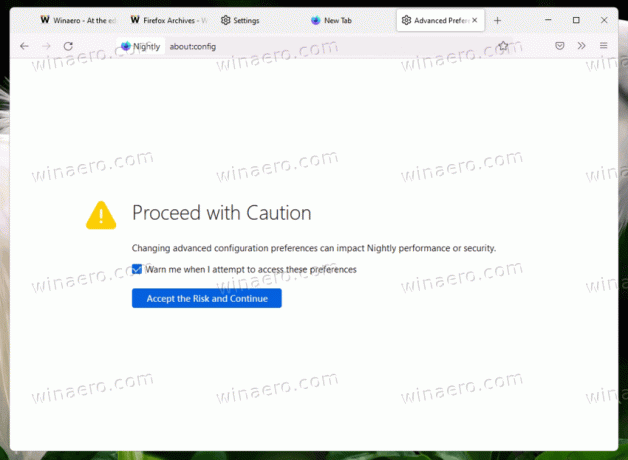
- Αντιγράψτε το browser.urlbar.quickactions.enabled κείμενο και επικολλήστε το στο πλαίσιο αναζήτησης στο Προηγμένες Προτιμήσεις σελίδα.
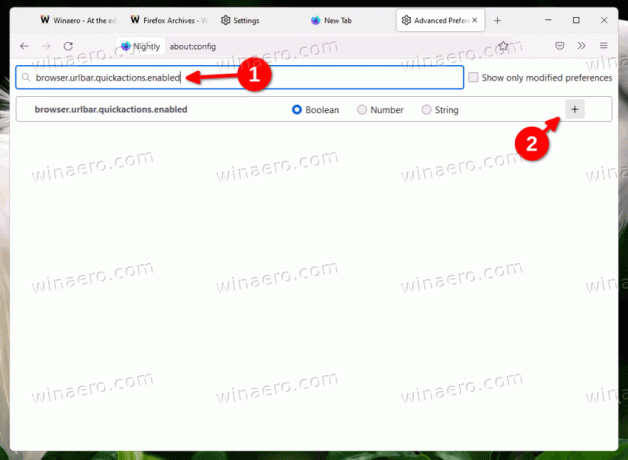
- Τώρα, κάντε κλικ στο "συν" για να δημιουργήσετε μια νέα τιμή του boolean πληκτρολογήστε και ρυθμίστε το σε αληθής.
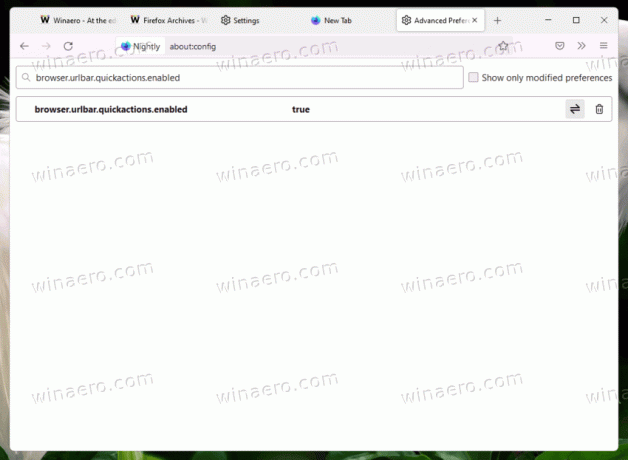
- Επανεκκίνηση Firefox.
Τελείωσες. Τώρα χρησιμοποιείτε τις Γρήγορες ενέργειες στον Firefox με τον τρόπο που κάνατε το ίδιο στο Google Chrome.

Προφανώς, θα χρειαστεί λίγος χρόνος από τη Mozilla για να προωθήσει την αλλαγή στη σταθερή έκδοση του προγράμματος περιήγησης. Όπως και στην περίπτωση των πειραματικών λειτουργιών, οι Γρήγορες Ενέργειες μπορούν να διαγραφούν από τη βάση κώδικα εάν το Mozilla λάβει αρνητικά σχόλια ή διαπιστώσει ότι οι χρήστες δεν καλωσορίζουν την αλλαγή. Αλλά υπάρχει μεγάλη πιθανότητα η λειτουργία να δει το πράσινο φως, μόνο και μόνο επειδή το Chrome έχει το ίδιο.
Ενώ ορισμένοι από τους χρήστες θα βρουν σίγουρα τις Γρήγορες ενέργειες χρήσιμες και εξοικονομούν χρόνο, άλλοι μπορεί να τις θεωρήσουν ενοχλητικές. Για την τελευταία ομάδα, θα μπορούσε να είναι υπέροχο να υπάρχει μια επιλογή απενεργοποίησης της δυνατότητας.
Αν σας αρέσει αυτό το άρθρο, κοινοποιήστε το χρησιμοποιώντας τα παρακάτω κουμπιά. Δεν θα πάρει πολλά από εσάς, αλλά θα μας βοηθήσει να αναπτυχθούμε. Ευχαριστώ για την υποστήριξη!


